2019年02月27日更新
【Mac】VLC media player 3.0.xは不安定?ダウングレードする方法は?
Macで無料の万能プレーヤとして使われていたVLCmedia playerですが、V3.0になって動画や音楽が落ちるなど、動作が不安定になっているようです。今回はMacに、安定していた旧バージョンのVLC にダウングレードする方法を解説したいと思います。

目次
- 1VLC media playerとは?
- ・Macで使える無料の万能動画プレイヤー
- ・音楽(CD)やDVDの再生が可能
- ・アップデートでV3.0になった
- 2MacのVLC MacがV3.0になってから不安定?
- ・よく固まるようになった
- ・強制終了で落ちる
- 3MacでVLC media playerをダウングレードする方法
- ・Time Machineを使用していない場合
- ・APPCleranerを使ってVLCをアンインストールする方法
- ・AppCleanerをインストール
- ・AppClernerでVLCをアンインストール
- ・Time Machineを使用している場合
- 4その後安定したという噂も
- ・現在はVLC media playerのV3.0.6がリリースされている
- ・合わせて読みたい!Macに関する記事一覧
VLC media playerとは?
VLCmedia playerは色々な形式のファイルを再生できる、Macで使える無料の音楽、動画プレイヤーです。
Macで使える無料の万能動画プレイヤー
MacにはQuickTimeprayerという優れたメディアプレイヤーが標準で付いていますが、再生できないファイル形式のものもあります。
そこでVLCmedia prayerの出番です。このMacで使える無料の万能プレイヤーは大抵の音楽、動画ファイルを再生する事ができます。
音楽(CD)やDVDの再生が可能
VLCはMacにも無料でダウンロードできる、マルチプラットフォーム対応のマルチメディアプレイヤー、DVD、オーディオCD、VCDなど、様々なメディアを再生する事ができる、高機能なフレームワークになります。
アップデートでV3.0になった
VLCmedia playerは、機能の追加や改良が行われたV3.0にアップデートされています。
 Mac対応ゲームのおすすめを紹介【2019年最新版】
Mac対応ゲームのおすすめを紹介【2019年最新版】MacのVLC MacがV3.0になってから不安定?
アップデートされたVLCmedia playerV3.0ですが、動作が不安定、落ちるなど、イマイチ評判がよくありません。
よく固まるようになった
Macで動画の再生中に動かなくなくなる、また操作を受けつけなくなってしまったりと、よく固まってしまいます。
強制終了で落ちる
また、Macで動画再生中にレインボーカーソルが出て、そのまま落ちてしまったりと、V3.0はとても使いづらくなっているようです。
 【Win・Mac】MKV動画を再生できるおすすめ無料ソフト紹介
【Win・Mac】MKV動画を再生できるおすすめ無料ソフト紹介MacでVLC media playerをダウングレードする方法
そんなVLCmedia playerですが、旧バージョンをインストールする事で解決する事ができます。
Time Machineを使用していない場合
MacのTimeMachineでバックアップをとっていれば、過去のバックアップから旧バージョンに戻す事ができます。バックアップをとってない場合、VLCの公式サイトから旧バージョンをインストールする事ができます。
事前にVLCをアンインストールする
VLCmedia playerを旧バージョンにダウングレードする場合、事前にV3.0はアンインストールしておきましょう。アンインストールですが、VLCV3.0のアプリをゴミ箱に入れるだけでは完全に削除できない可能性があります。
オススメはMacで使える、AppCleranerというアプリを使ってアンインストールする方法です。
APPCleranerを使ってVLCをアンインストールする方法
AppCleanerで検索すると上記の検索結果が表示されるのでAppCleanerの公式サイトにアクセスして下さい。
AppCleanerをインストール
上記のAppClernerの公式サイトからアプリをMacにダウンロードします。
AppClernerでVLCをアンインストール
AppCleanerを起動させて「Drop your apps here」の部分に、VLCのアイコンをドラックアンドドロップすれば削除は完了です。
VLCの公式サイトにアクセス
VLC、V3.0のアンインストールが完了したら、Macに旧バージョンをインストールします。先ずは上記のVLCの公式サイトにアクセスします。
ページ下のVersion 2.2.8をダウンロード
公式サイトのページ下にあるVersion2.2.8をクリックしてダウンロードします。
VLC・Version 2.2.8のインストール手順
VLCV2.2.8をダウンロードすると、FinderでVLC.appをアプリケーションファイルに入れるよう促されます。ドラックアンドドロップして放り込む事でインストールが完了します。
旧VLCの起動確認する
Macに旧バージョンをインストールしてVLCのアイコンをクリックすると、VLC2.2.8はしっかり起動していました。
Time Machineを使用している場合
お使いのMacにTimeMachineでバックアップをとっている場合は、バックアップから旧バージョンに戻す事ができます。
TimeMachineバックアップを使用する
デスクトップ右上のメニューバーからTimeMachineのマークをクリック、「TimeMachineに入る」をクリックします。
バックアップから旧VLCを探す
Macの過去のバックアップの中からVLCの旧バージョンを探します。V3.0がリリースされたのは2018年2月9日ですので、その日以前の日付でバックアップを探すのが良いでしょう。
見つかったらVLCのアイコンをクリックして、さらに「復元」をクリックすれば、旧バージョンのVLCが復元します。
 Macのおすすめセキュリティソフト7選
Macのおすすめセキュリティソフト7選その後安定したという噂も
とにかく動作が不安定なVLCmedia piayerV3.0ですが、その後のアップデートで挙動が安定したという話を耳にします。
V3.0.4では落ちなくなった
VLCmedia playerはその後、V3.0からV3.0.4にバージョンアップされ動画や音楽を再生しても落ちなくなりました。
現在はVLC media playerのV3.0.6がリリースされている
現在Macで使える、VLCmedia playerは最新バージョンのV3.0.6がリリースされています。動作が不安定、落ちる、など不具合の話は聞かないので旧バージョンではなく最新のV3.0.6を使ってみるのも良いかもしれませんね。
合わせて読みたい!Macに関する記事一覧
 MacのFTPクライアントソフト8選まとめ!初心者におすすめのFTPクライアントは?
MacのFTPクライアントソフト8選まとめ!初心者におすすめのFTPクライアントは?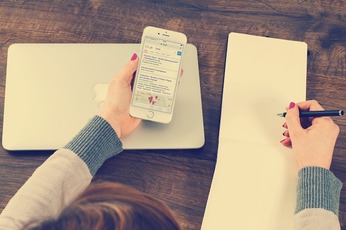 Mac&iPhoneの連携機能全まとめ!連携機能が便利すぎ?
Mac&iPhoneの連携機能全まとめ!連携機能が便利すぎ? Macのスタートアップ/起動時にアプリを自動起動する方法
Macのスタートアップ/起動時にアプリを自動起動する方法






















